win7怎么创建系统还原的详细介绍
- 分类:Win7 教程 回答于: 2021年05月28日 09:08:00
Win7系统自带有备份和还原功能,但是需要创建一个系统还原点,那么Win7系统电脑怎么创建系统还原点呢?下面就给大家介绍Win7系统电脑创建还原点用来还原系统的操作方法。大家快来学习一下吧。
1、打开电脑后,看到桌面“计算机”图标,右击计算机选择“属性”:
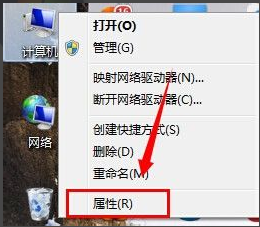
2、然后看到系统属性左边有几个栏目,我们选择“系统保护”:
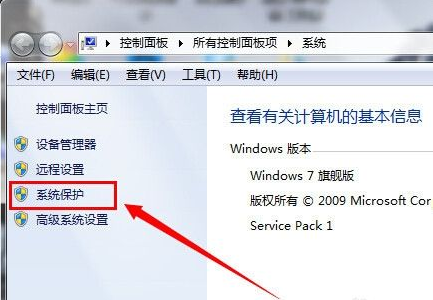
3、然后在保护设置里选择系统盘,并且点击下面“立刻为启用系统保护的驱动器创建还原点。”后面的“创建”按钮:
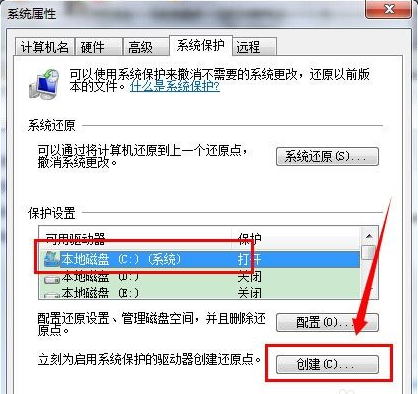
4、然后输入此还原点名字,时间系统会自动分配,所以可不用写时间日期:
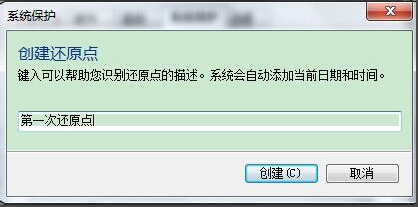
5、然后就是系统显示正在创建:

6、最后是创建成功提示:
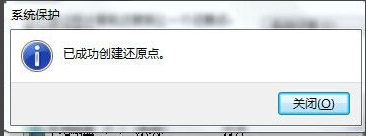
7、这样,下次你点击这里的“系统还原”后,就会有选择一项还原点了:

以上就是win7怎么创建系统还原的详细步骤啦,希望能帮助到大家。
 有用
26
有用
26

分享


转载请注明:文章转载自 www.xiaobaixitong.com
本文固定连接:www.xiaobaixitong.com
 小白系统
小白系统
小白帮助
如果该页面中上述提供的方法无法解决问题,您可以通过使用微信扫描左侧二维码加群让客服免费帮助你解决。备注:人工客服仅限正常工作时间(周一至周六:9:00~12:00 2:00~6:00)

长按或点击右侧按钮复制链接,去粘贴给好友吧~


http://127.0.0.1:5500/content.htmlhttp://127.0.0.1:5500/content.htmlhttp://127.0.0.1:5500/content.htmlhttp://127.0.0.1:5500/content.htmlhttp://127.0.0.1:5500/content.htmlhttp://127.0.0.1:5500/content.htmlhttp://127.0.0.1:5500/content.htmlhttp://127.0.0.1:5500/content.htmlhttp://127.0.0.1:5500/content.html
取消
复制成功
详解win7激活方法两种方法
 1000
10002022/11/07
2022年win7旗舰版永久激活最新密钥神Key win7激活码永久序列号免费激活大全
 1000
10002022/11/03
win7专业版激活密钥2022 win7专业版激活密钥永久激活码
 1000
10002022/11/03
热门搜索
win7激活密钥专业版永久免费版大全
 1000
10002022/10/16
windows7系统如何恢复出厂设置
 1000
10002022/10/09
小白系统重装win7的方法步骤
 1000
10002022/06/24
小白三步装机系统win7怎么激活
 1000
10002022/06/23
win7重装系统后连不上网怎么办
 1000
10002022/06/13
电脑系统重装windows7
 1000
10002020/03/17
一键装机win7图文详解
 1000
10002020/01/30
猜您喜欢
- windows7旗舰版重装系统黑屏怎么办..2022/03/09
- 教你电脑不能打字怎么办2018/12/12
- 告诉大家电脑如何安装纯净版系统..2021/04/29
- win7电脑为什么会蓝屏怎么解决..2022/12/25
- windows7系统纯净版64位在线安装图文..2017/06/17
- 钻研电脑eml文件怎么打开2019/08/06
相关推荐
- 索尼电脑在线重装win7系统详细图文教..2020/07/31
- win7镜像如何下载安装2021/04/23
- win7旗舰版激活工具怎么使用..2022/05/19
- 小编教你win7如何关闭系统休眠状态功..2017/11/01
- 如何设置电脑保护色,小编教你win7如何..2018/02/28
- win7旗舰版和家庭普通版什么区别..2022/11/09
文章已经到底了,点击返回首页继续浏览新内容。

















